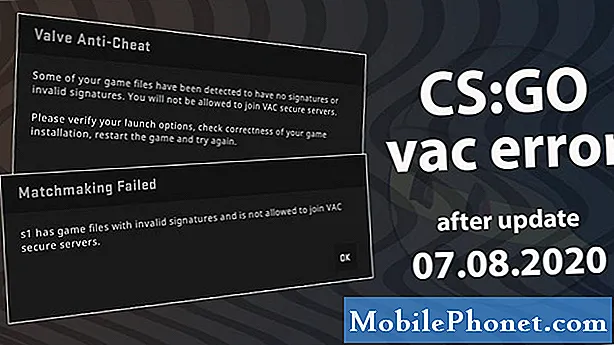Contenuto
Se desideri personalizzare i controlli di PS4 e i pulsanti di rimappatura sul controller DualShock 4, ecco come farlo.
Con il rilascio dell'aggiornamento del firmware 2.50 per PS4, Sony ha aggiunto la possibilità di modificare i pulsanti sul controller PS4 DualShock 4. Questo faceva parte di una manciata di nuove funzionalità di accessibilità implementate da Sony, oltre alla possibilità di aumentare le dimensioni del testo, invertirne i colori e ingrandirle.
Pertanto, i giocatori possono ora cambiare i pulsanti sul loro controller per un'esperienza più confortevole. Mentre questa nuova funzionalità è rivolta principalmente ai disabili che hanno bisogno di un po 'più di aiuto, chiunque può sfruttare il remapping del controller, quindi se L1 viene usato spesso in un gioco, ma se trovi che L2 è più comodo da usare, puoi facilmente cambia i due.
Essere in grado di cambiare i controlli è qualcosa che non avremmo mai pensato potesse accadere, ma qui siamo in grado di farlo. Se stai giocando e desideri che tu possa passare da un pulsante all'altro per renderlo più facile, ora è la possibilità di scoprire come.
Come personalizzare i controlli PS4
Il processo di personalizzazione dei pulsanti di controllo e di rimappatura di PS4 è molto semplice e richiede solo pochi minuti se sai quali pulsanti vuoi cambiare. Segui semplicemente questi semplici passaggi per iniziare a personalizzare i controlli di PS4.
Prima di tutto, apri il menu Impostazioni premendo su sul controller dalla schermata iniziale e quindi scorrendo verso destra finché non atterri impostazioni.
Da lì, scorrere verso il basso e selezionare Accessibilità dalla lista.

Quindi scorrere verso il basso e selezionare Assegnazioni di pulsanti dal prossimo elenco che appare.

Abilitare Assegnazioni di pulsanti personalizzati verrà visualizzato, è sufficiente premere X per posizionare un segno di spunta accanto ad esso e poi Personalizza le assegnazioni dei pulsanti apparirà. Seleziona quello

Da qui, puoi iniziare a personalizzare e rimappare qualsiasi pulsante a tua scelta, ad eccezione dei pulsanti Opzione, Inizio e PS, oltre alla direzione dei joystick.
Nel nostro esempio, rimapparemo il pulsante X per agire come il pulsante L1. Quindi seleziona il pulsante X dall'elenco.

Questo farà apparire una lista laterale in cui dovrai selezionare il pulsante in cui desideri che il pulsante X agisca. Nel nostro caso selezioneremo L1. Questo rimapperà il pulsante X su L1 e viceversa.

Dopo aver selezionato un pulsante, selezionare Confermare e la riassegnazione di questo pulsante verrà visualizzata come guida visiva nella schermata precedente, rendendo più semplice la visualizzazione dei rimappare dei pulsanti correnti.

Da lì, puoi uscire dalle impostazioni e iniziare a giocare ai tuoi giochi preferiti usando i nuovi pulsanti assegnati.
Ci sono un paio di cose da tenere a mente, però, mentre giochi ai tuoi giochi. Prima di tutto, non puoi impostare differenti riassegnazioni di pulsanti per giochi diversi, il che significa che non puoi avere X come L1 in un gioco e poi L2 in un altro. Se imposti L1 come X, sarà lo stesso per ogni gioco che giochi. Inoltre, questo non cambierà il modo in cui i giochi ti mostrano i controlli di gioco, quindi se un gioco ti dice che devi premere X per dare un pugno, allora devi davvero premere L1, poiché è ciò che hai rimappato.
Ancora una volta, una funzione come questa può essere utile per alcuni giocatori, ma è veramente pensata per i disabili, permettendo loro di cambiare attorno ai controlli se non riescono a raggiungere fisicamente un determinato pulsante sul controller. Tuttavia, chiunque può sfruttare la funzionalità e persino usarlo a proprio vantaggio in alcuni giochi, se fosse più semplice.